Configurer le serveur Ubuntu avec EHCP (LAMP, DNS, FTP, Mail)
version 1.1
1. Présentation
Ce didacticiel vous aidera à configurer un serveur Web pour héberger plusieurs domaines. Nous utiliserons EHCP, un panneau de contrôle gratuit, pour gérer le serveur. Le didacticiel devrait être facile à suivre, même pour les débutants, et vous aurez probablement besoin d'environ une heure pour que votre serveur soit opérationnel. Vous aurez besoin d'une adresse IP statique unique pour votre serveur. Cela peut être derrière votre routeur nat tant que vous configurez la redirection de port. Vous aurez besoin de connaître l'adresse IP que vous souhaitez attribuer au serveur, son masque de sous-réseau, la passerelle par défaut et l'adresse IP du serveur DNS.
J'ai utilisé Ubuntu Server 8.04, mais cela devrait fonctionner sur n'importe quelle version d'Ubuntu ou de Debian.
2. Installer le serveur Ubuntu
Cette page vous explique comment installer le système de base Ubuntu Server et OpenSSH. Si vous savez déjà comment procéder, vous pouvez passer à la page 2.
Démarrez votre ordinateur à partir du CD Ubuntu, choisissez votre langue, puis sélectionnez "Install Ubuntu Server".
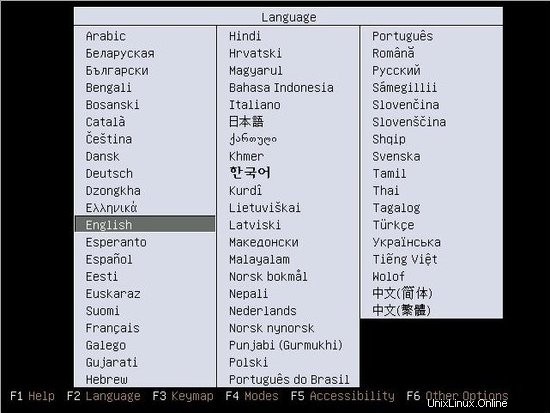
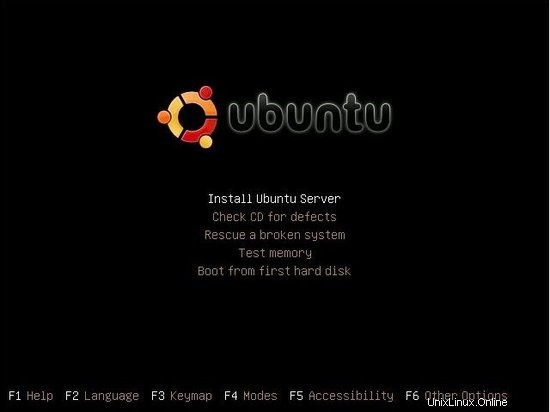
Ensuite, vous devrez répondre à quelques questions sur votre langue et la disposition de votre clavier.
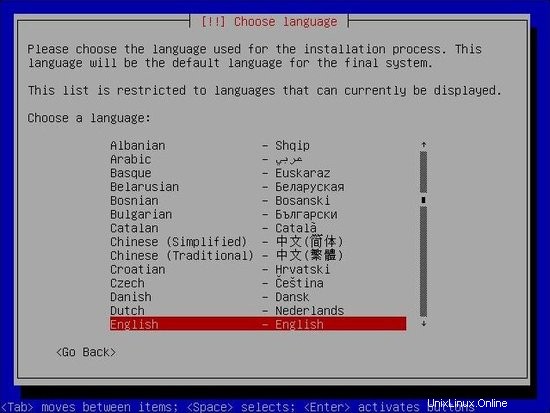
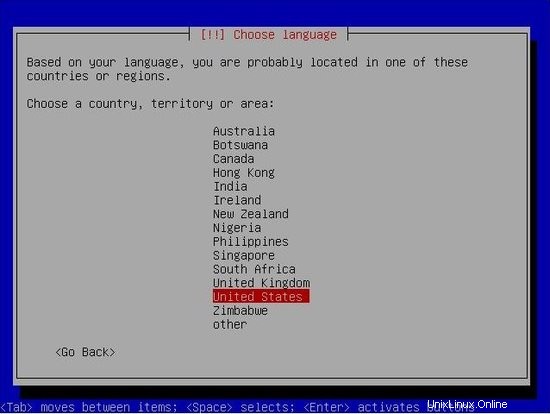
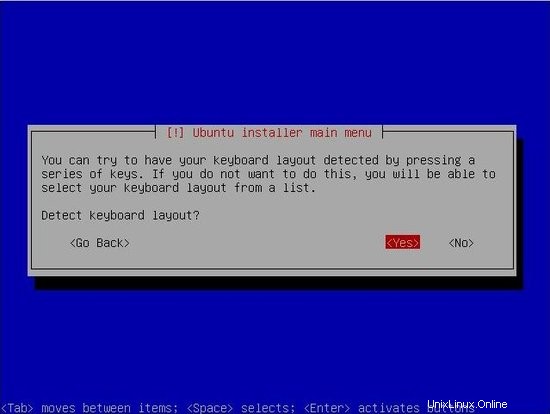
Le programme d'installation d'Ubuntu essaiera d'acquérir une adresse IP par DHCP ; vous changerez l'adresse IP en une adresse statique plus tard. Ensuite, vous devrez entrer le nom d'hôte (vous pouvez utiliser ce que vous voulez).
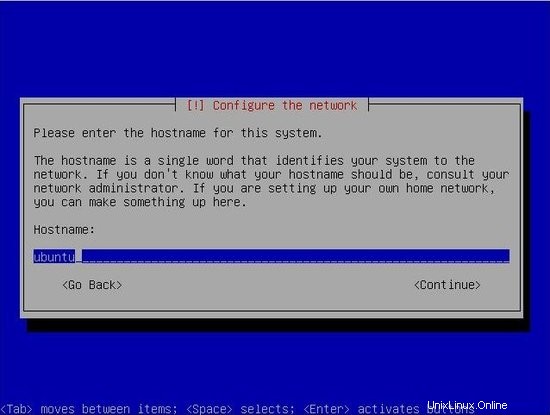
Sélectionnez votre fuseau horaire :
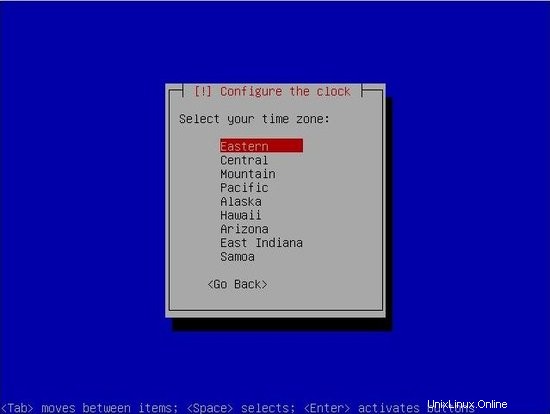
Ensuite, vous allez partitionner le disque. Cela effacera toutes les données du disque ! Veuillez être prudent lors de l'exécution de cette étape !
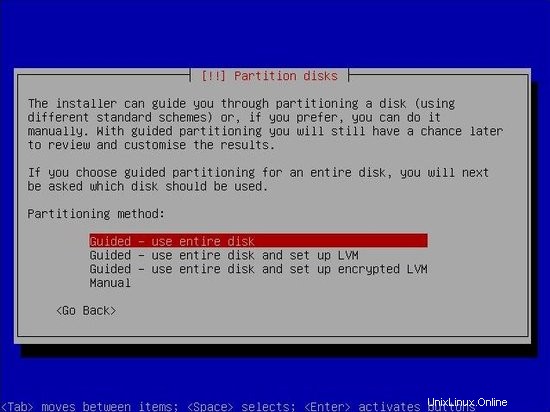
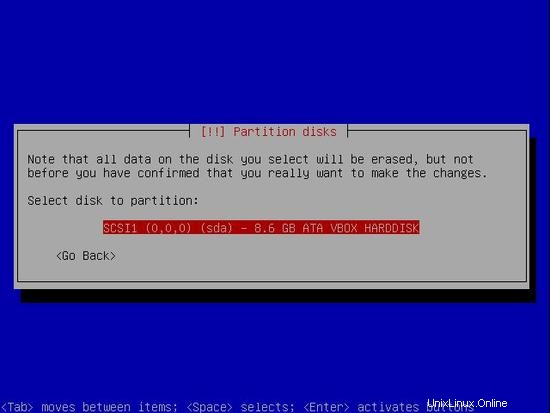
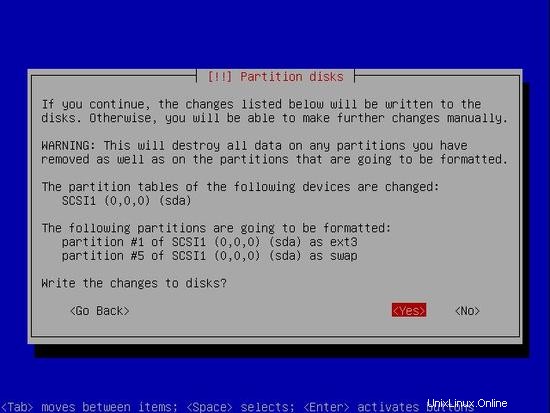
Ensuite, vous devrez attendre que le système de base s'installe. Cela peut prendre quelques minutes.
Saisissez le nom, le nom d'utilisateur et le mot de passe souhaités :
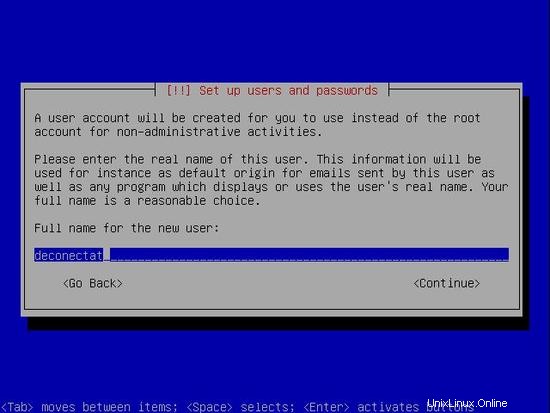
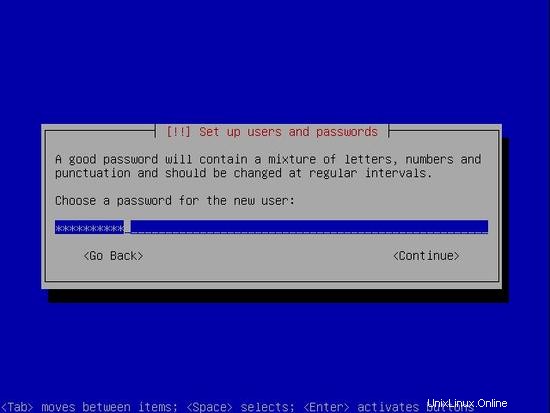
Si vous vous connectez à Internet via un serveur proxy, saisissez son adresse ici :
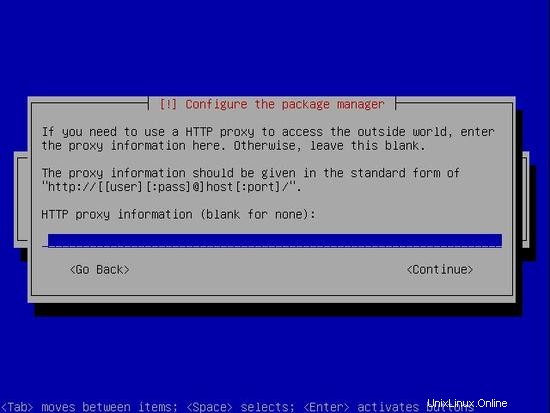
Dans l'écran de sélection du logiciel, choisissez uniquement "OpenSSH Server" ; vous installerez le reste plus tard.
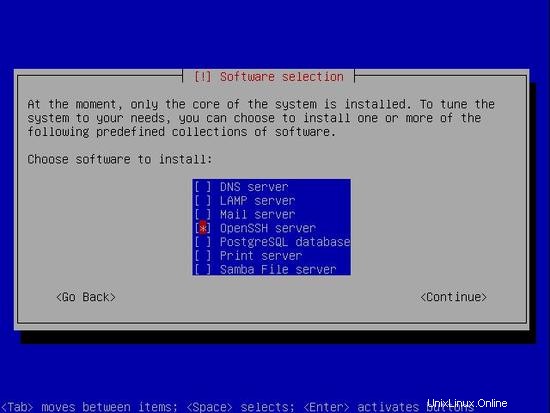
Retirez le CD de votre CD-ROM et appuyez sur Continuer pour redémarrer :
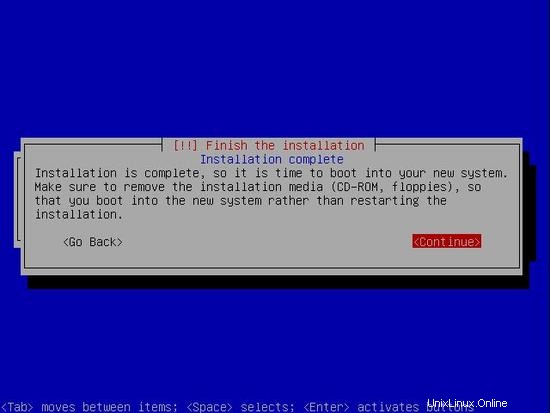
Configurer le serveur Ubuntu avec EHCP (LAMP, DNS, FTP, Mail) - Page 2
3. Installer EHCP
Après le redémarrage de votre système, vous verrez l'invite de connexion. Entrez le nom d'utilisateur et le mot de passe que vous avez sélectionnés précédemment.
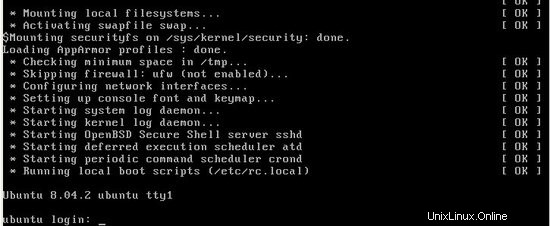
Ensuite, vous devrez devenir root (vous devrez retaper votre mot de passe) :
sudo bash
Comme il s'agit d'un serveur, nous aurons besoin d'une adresse IP statique. Modifiez /etc/network/interfaces. Votre fichier devrait ressembler à ceci (utilisez vos propres adresses IP) :
nano /etc/network/interfaces
# The loopback network interface
auto lo
iface lo inet loopback
# The primary network interface
auto eth0
iface eth0 inet static
address 192.168.1.254
netmask 255.255.255.0
network 192.168.1.0
broadcast 192.168.1.255
gateway 192.168.1.1
J'ai remplacé allow-hotplug eth0 par auto eth0; sinon, le redémarrage du réseau ne fonctionne pas et nous devrions redémarrer tout le système. Je dois remercier Falko pour ce super conseil !
Entrez votre dns dans /etc/resolv.conf :
nano /etc/resolv.conf
nameserver 192.168.1.1
Vous devez redémarrer le réseau pour appliquer les modifications :
/etc/init.d/networking force-reload
Nous allons maintenant mettre à jour notre système Linux
apt-get update
apt-get upgrade
Maintenant, nous téléchargeons ehcp :
wget http://www.ehcp.net/download
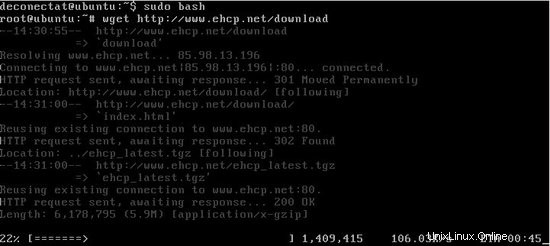
Extrayez et installez ehcp :
tar -zxvf ehcp_latest.tgz
cd ehcp
./install.sh
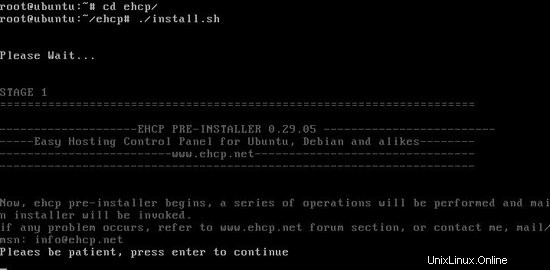
Veuillez lire attentivement les informations ! Ehcp enverra des informations par email à son développeur. Si vous ne voulez pas que cela se produise, lisez ce message sur le forum.
Vous devrez appuyer plusieurs fois sur Entrée, puis vous devrez choisir un mot de passe root MySQL (cela peut et doit être différent de votre mot de passe utilisateur).
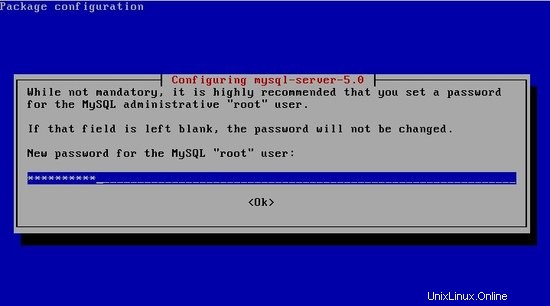
Le script d'installation vous posera quelques questions :
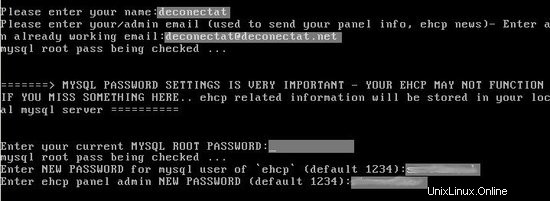
Ensuite, vous devrez choisir la configuration de votre serveur de messagerie. Choisissez "Site Internet" et saisissez votre nom de domaine.
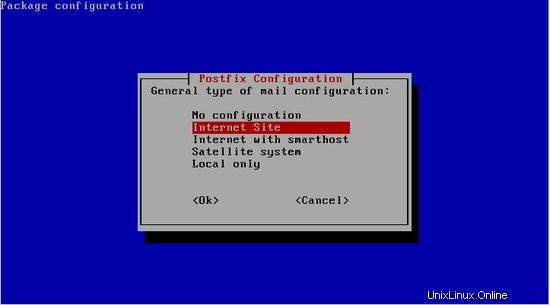
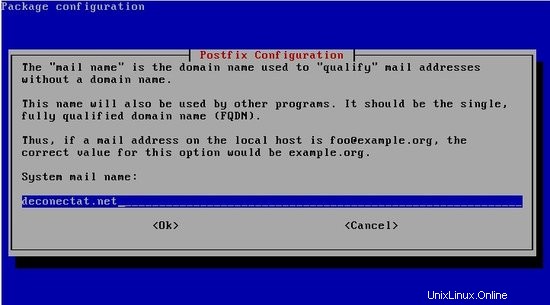
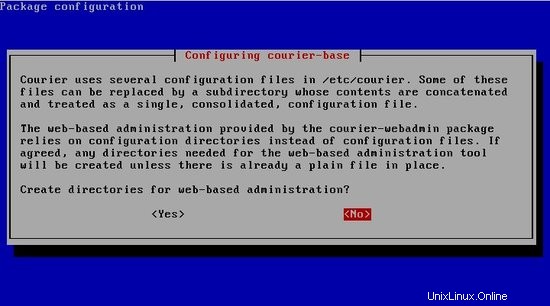
Appuyez sur ok pour générer un certificat SSL (veuillez lire la notice avant d'appuyer sur ok) :
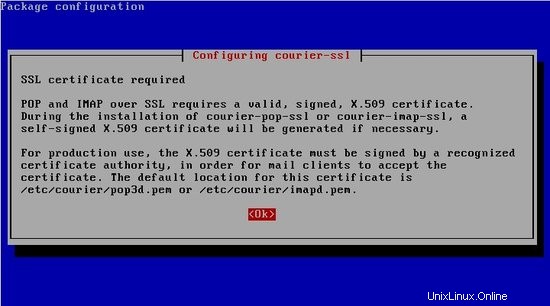
Dans l'écran de configuration de phpmyadmin sélectionnez apache 2, puis appuyez sur ok.
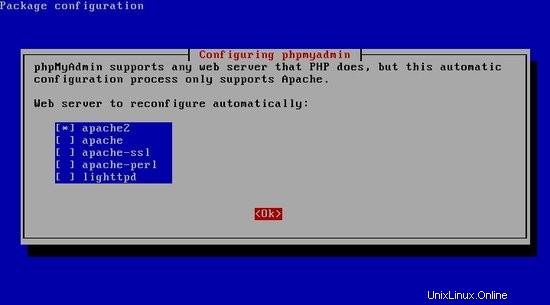
C'est tout !
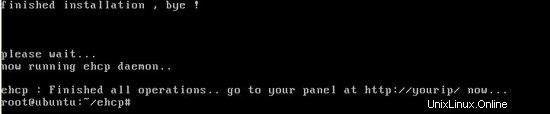
Configurer le serveur Ubuntu avec EHCP (LAMP, DNS, FTP, Mail) - Page 3
4. Utiliser EHCP
Ouvrez un navigateur Web (firefox, internet explorer, etc.) sur votre ordinateur de bureau et entrez l'adresse IP du serveur dans le champ d'adresse. Vous devriez voir une page avec un lien vers votre panneau de contrôle ehcp. Cliquez sur ce lien et vous devriez voir quelque chose comme :
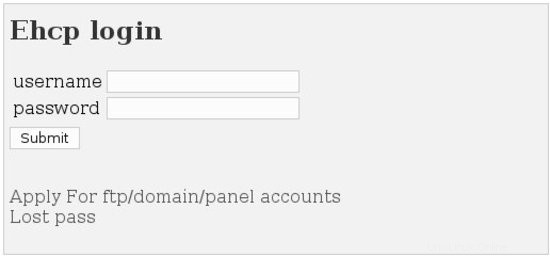
Votre nom d'utilisateur est "admin" et le mot de passe est celui que vous avez choisi lors de l'installation d'ehcp.
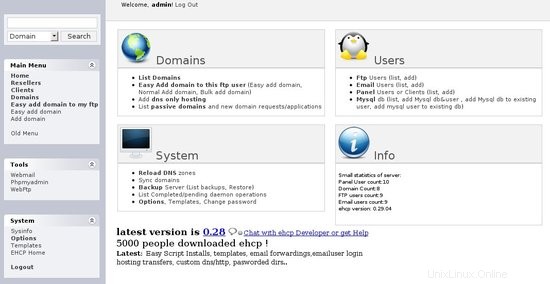
Vous pouvez voir plus de captures d'écran ici.